Bei einer Videokonferenz, während FaceTime mit der Familie oder im Voice Chat auf Discord – immer ist es nervig, wenn man eine Person tippen hört. Wenn ihr nicht diese Person sein wollt, hilft euch die Unclack App am Apple Mac. Die kostenlose Software für macOS 10.15 Catalina und neuere Systeme deaktiviert das Mikrofon automatisch, wenn ihr Tastatureingaben macht. So könnt ihr euch Notizen machen, Chat-Nachrichten schreiben, eine Anfrage in einer Suchmaschine losschicken oder euch im Spiel bewegen. Und das Ganze, ohne dass die einzelnen Tastenanschläge über das Mikrofon zu hören sind. Details zu Unclack findet ihr im Folgenden.
TL;DR: Hier geht es direkt zur App-Webseite
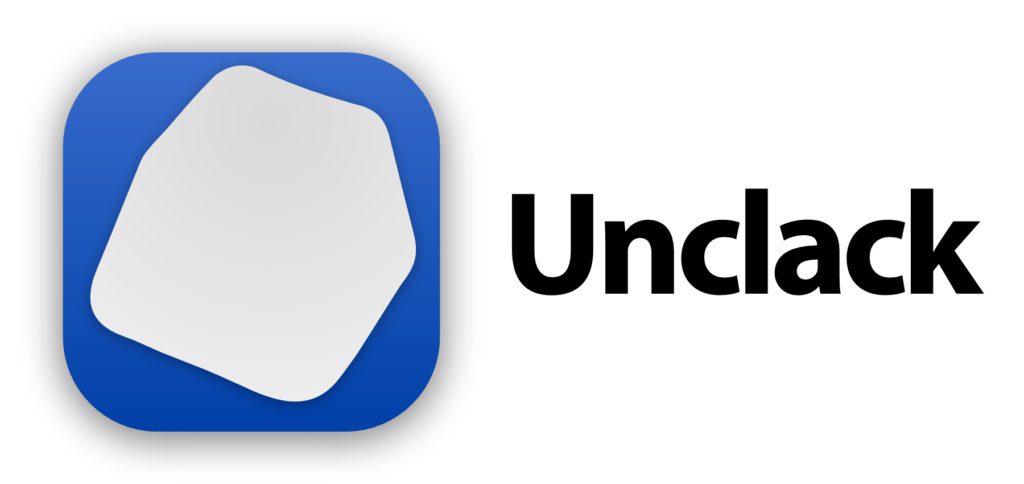
Kapitel in diesem Beitrag:
Unclack Mac App schaltet das Mikrofon aus beim Tippen
Die Unclack App für den Apple Mac arbeitet ganz automatisch. Nachdem ihr sie installiert und ihr die nötigen Zugriffsrechte gegeben habt, setzt sie sich in die macOS-Menüleiste. Von dort aus schaut sie, wann und wie lange ihr auf der Tastatur eure Eingaben macht. Für diese Zeit schaltet Unclack das Mikrofon stumm. Das gilt aber nicht nur für die eingebauten Mikrofone in Mac, iMac, MacBook und Co. Es werden auch über USB oder anderweitig angeschlossene Mikrofone unterstützt, was die App universell einsetzbar macht.
Da das ganze automatisch funktioniert, müsst ihr euch keine Gedanken mehr um Tastengeräusche während eines Telefonats, einer Videokonferenz oder einem Voice-Chat machen. Dabei spielt es keine Rolle, welche App ihr verwendet, Unclack funktioniert unabhängig von der verwendeten App oder dem genutzten Webbrowser. So könnt ihr Zoom, Skype, FaceTime, Jitsi, Discord und vieles andere nutzen, auch im Wechsel. Unclack hilft dabei immer und ohne individuelle Einstellung, die Tastentöne auszublenden. Wenn ihr dann mal Tippen und Sprechen gleichzeitig realisieren müsst, pausiert ihr einfach den Unclack-Dienst.
Weitere Infos und Unclack Download für macOS
Alle weiteren Informationen sowie den Unclack Download für macOS 10.15 Catalina, macOS 11 Big Sur und neuer findet ihr auf der offiziellen Webseite zur App: hier klicken. Dort gibt es auch Screenshots und GIFs von der Software sowie den Hinweis darauf, dass ihr das Menüleistensymbol individuell anpassen könnt. Viel Spaß beim Ausprobieren und lasst doch gerne einen Kommentar zur App da, wenn ihr sie ausprobiert habt! Ich freu mich auf euer Feedback zum Thema :)
uhuru USB-Kondensatormikrofon mit Mikrofonarm – Pick der Woche (KW 6)
Ähnliche Beiträge
Johannes hat nach dem Abitur eine Ausbildung zum Wirtschaftsassistenten in der Fachrichtung Fremdsprachen absolviert. Danach hat er sich aber für das Recherchieren und Schreiben entschieden, woraus seine Selbstständigkeit hervorging. Seit mehreren Jahren arbeitet er nun u. a. für Sir Apfelot. Seine Artikel beinhalten Produktvorstellungen, News, Anleitungen, Videospiele, Konsolen und einiges mehr. Apple Keynotes verfolgt er live per Stream.









